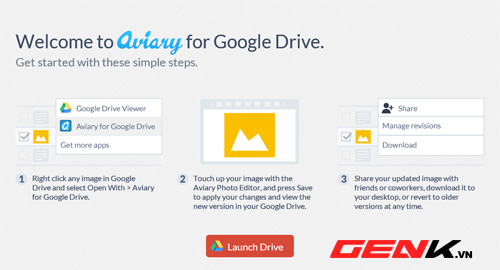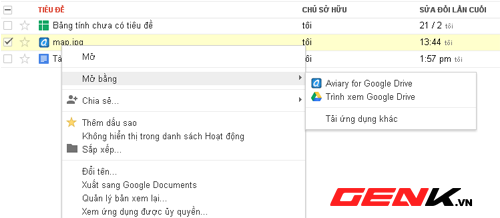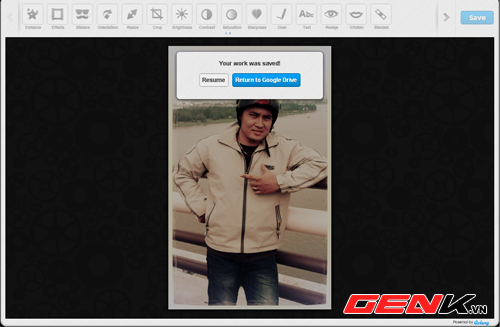Google Drive - Dịch vụ lưu trữ đám mây của Google vừa ra mắt cách đây không lâu. Chắc chắn rằng bạn sẽ không chỉ sử dụng Google Drive như mục nơi để bạn lưu trữ tài liệu mà thay vào đó bạn có thể lưu trữ nhiều thứ hơn như hình ảnh chẳng hạn.
Aviary for Google Drive là một tiện ích mở rộng cho phép người dùng Google Drive có thể chỉnh sửa ảnh được lưu trữ trên Google Drive ngay trên nền web. Bạn có thể truy cập
vào đây để cài đặt Aviary for Google Drive cho trình duyệt Google Chrome của mình.
Sau khi cài đặt xong, trên giao diện New Tab sẽ xuất hiện icon mới, icon của ứng dụng Aviary for Google Drive.
Nhấp chuột vào icon này, bạn sẽ được dẫn đến một trang web mới, trên giao diện của trang web mới này, bạn tiếp tục nhấp chuột vào nút Launch Drive để có thể sử dụng tiện ích.
Ngay lập tức bạn sẽ được chuyển về giao diện chính của Google Drive, đồng thời những hình ảnh được lưu trữ trên Google Drive cũng được thay đổi thành icon của Aviary.
Nếu muốn chỉnh sửa ảnh nào lưu trữ trên Google Drive, thi bạn click chuột phải về ảnh đó và chọn mở bằng Aviary for Google Drive.
Nếu lần đầu sử dụng tiện ích này, bạn cần phải cấp thép cho Aviary.
Ngay lập tức, bạn sẽ được chuyển đến giao diện chỉnh sửa ảnh của Aviary, bạn cung cấp các công cụ để thêm hiệu ứng, cân bằng màu sắc, độ sáng cho ảnh, thêm văn bản vào hình ảnh, khử mắt đỏ, chèn ảnh ngộ nghĩnh vào ảnh chủ... Tất cả các công cụ nào được cung cấp ở thanh trượt phía trên, sử dụng nút mũi tên ở hai đầu để lựa chọn các chức năng nếu bị ẩn.
Khi lựa chọn một tính năng bất kỳ thì các hiệu ứng bên trong sẽ được hiển thị, bạn có thể kết hợp nhiều hiệu ứng cùng lúc bằng cách lựa chọn một hiệu ứng rồi nhấn nút Apply sau đó tiếp tục lựa chọn hiệu ứng khác.
Sau khi đã chỉnh sửa xong, bạn nhấn nút Save để lưu lại. Ảnh được save lại trực tiếp lên Google Drive đè lên ảnh cũ đã lưu trên đấy. Lúc này, bạn có thể bấm nút Resume để tiếp tục chỉnh sửa hoặc bấm nút Retune to Google Drive để quay lại dịch vụ Google Drive.
Thật tuyệt khi vừa có thể lưu trữ vừa có thể thao tác hoàn toàn trên công nghệ đám mây. Điều này chứng tỏ công nghệ đám mây ngày càng tỏ ra tính hữu dụng cũng như sự đa dạng của các dịch vụ đám mây.